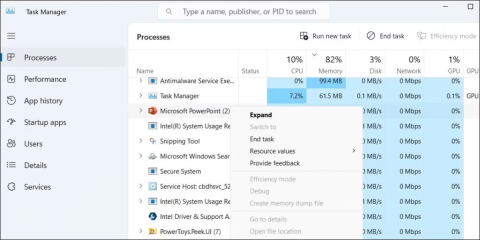Vous pouvez créer des vidéos pédagogiques ou du matériel de formation sur votre ordinateur en utilisant la fonctionnalité d'enregistrement d'écran de Microsoft PowerPoint . Cependant, que faites-vous lorsque PowerPoint ne parvient pas à enregistrer le son lors de la capture d'écran sur votre ordinateur Windows ?
Voici quelques conseils de dépannage utiles pour vous aider à résoudre les frustrations liées au message « PowerPoint ne me permet pas d'enregistrer de l'audio ».
Les méthodes recommandées par les experts pour réparer PowerPoint n'enregistreront pas les problèmes audio
Ne laissez pas les problèmes d'enregistrement audio PowerPoint gâcher votre présentation – Essayez ces solutions avant qu'elles ne soient épuisées.
Correctif 1 : redémarrez l’application PowerPoint
Sur votre PC Windows, la capacité de PowerPoint à enregistrer de l'audio peut parfois être perturbée par des problèmes passager. Si le problème est isolé, il vous suffit de fermer et de rouvrir PowerPoint pour le résoudre.
Étape 1 : Lancez le Gestionnaire des tâches en utilisant Ctrl + Shift + Esc.
Étape 2 : cliquez avec le bouton droit sur Microsoft PowerPoint dans l'onglet Processus et choisissez Fin de tâche.

Étape 3 : Effectuez un clic droit sur le raccourci PowerPoint et choisissez Exécuter en tant qu'administrateur.
Essayez ensuite d'enregistrer votre écran pour voir si PowerPoint capture l'audio cette fois.
Lisez aussi : Comment enregistrer une présentation PowerPoint sous Windows ?
Correctif 2 : vérifier les autorisations du microphone
PowerPoint peut également ne pas capturer l'audio si vous avez interdit aux applications de bureau d'accéder à votre microphone. C’est ainsi que vous pouvez y arriver.
Étape 1 : Pour accéder à l'application Paramètres, appuyez sur Win + I.
Étape 2 : Accédez à Microphone sous Confidentialité et sécurité > Autorisations des applications.

Étape 3 : activez la bascule à côté de l'option intitulée « Autoriser les applications de bureau à accéder à votre microphone ».
Tous vos programmes de bureau, y compris PowerPoint, devraient pouvoir utiliser votre microphone une fois les procédures susmentionnées terminées.
Lisez aussi : Comment réparer Powerpoint a trouvé un problème avec l'erreur de contenu
Correctif 3 : lancez l’utilitaire de résolution des problèmes d’enregistrement audio pour Windows
Windows fournit un certain nombre d'utilitaires de dépannage utiles pour vous aider à résoudre les problèmes informatiques courants. L'utilisation de l'utilitaire de résolution des problèmes d'enregistrement audio peut être bénéfique dans cette situation. Il peut automatiquement identifier et résoudre tout problème lié à la fonction d'enregistrement audio dans PowerPoint.
Pour lancer l'utilitaire de résolution des problèmes d'enregistrement audio :
Étape 1 : Appuyez sur les touches Win + I de votre clavier pour ouvrir les paramètres.
Étape 2 : Sélectionnez Système > Dépannage > Dépanneurs supplémentaires dans le menu.
Étape 3 : à côté d'Enregistrement audio, cliquez sur le bouton Exécuter.

Après avoir laissé l'utilitaire de résolution des problèmes identifier et résoudre les problèmes, vérifiez si PowerPoint peut enregistrer l'audio.
Correctif 4 : redémarrez les services audio Windows
Windows s'appuie sur des services audio spécifiques pour enregistrer ou capturer l'audio, qui démarrent généralement automatiquement à chaque démarrage de votre ordinateur. Cependant, vos applications et programmes ne peuvent pas capturer l'audio en cas de problème avec l'un de ces services. Le redémarrage des services audio de votre PC suffit généralement à résoudre de tels problèmes. Utilisez ces étapes pour ce faire :
Étape 1 : Pour accéder au menu de recherche, appuyez sur Win + S.
Étape 2 : Dans la barre de recherche, saisissez services, puis choisissez la première option qui apparaît.
Étape 3 : Recherchez le service Windows Audio dans le volet Services. Utilisez le menu contextuel pour choisir Redémarrer.
Étape 4 : Ensuite, redémarrez également le service Windows Audio Endpoint Builder.
Lisez aussi : Comment convertir PowerPoint en PDF sous Windows 11, 10, 8, 7 (4 méthodes)
Correctif 5 : utilisez un enregistreur d'écran alternatif

La dernière option pour réparer PowerPoint ne me permet pas d'enregistrer de l'audio consiste à utiliser un programme alternatif. Nous utilisons Advanced Screen Recorder depuis un certain temps maintenant. Cet incroyable enregistreur d'écran est léger, simple à utiliser et offre une interface intuitive. Voici quelques fonctionnalités d’Advanced Screen Recorder qui méritent d’être mentionnées.
- Enregistrez rapidement et sans décalage des vidéos 4K et HD au format Mp4, FLV et autres formats.
- Enregistrez tout l'écran, une zone choisie ou une fenêtre sélectionnée.
- Créez votre propre filigrane et incluez-le dans les captures d'écran pour donner une touche unique à vos vidéos.
- Capturez rapidement une vidéo de webcam ou utilisez-la comme superposition de webcam pour créer une vidéo intéressante.
- Prenez une capture d'écran d'une seule fenêtre, d'une zone, d'une fenêtre choisie ou d'une fenêtre défilante pendant ou après l'enregistrement.
- Configurez Advanced Screen Recorder pour arrêter automatiquement l'enregistrement et diviser les films en segments en fonction de la durée ou de la taille.
- Publiez immédiatement une vidéo sur Facebook et YouTube afin de la partager avec un public plus large.
- À une heure prédéterminée, enregistrez automatiquement des webinaires, des séminaires en ligne, des sessions de formation, etc.
Lisez aussi : Comment choisir le meilleur logiciel d’enregistrement d’écran
Évitez les problèmes d'enregistrement audio PowerPoint et créez une superbe présentation
Nous espérons que vous pourrez désormais résoudre facilement le problème PowerPoint qui ne me permettra pas d'enregistrer des problèmes audio en suivant les étapes susmentionnées. Si l'application PowerPoint vous pose plus de problèmes, nous vous recommandons d'utiliser un enregistreur d'écran dédié comme Advanced Screen Recorder qui offre une multitude de fonctionnalités pour rendre votre vidéo plus intéressante.
Vous pouvez également nous trouver sur Facebook , Twitter , YouTube , Instagram , Flipboard et Pinterest .